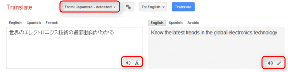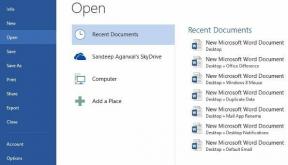Gmailin salasanan vaihtaminen 5 minuutissa
Sekalaista / / November 28, 2021
Gmail on Googlen tarjoama ilmainen sähköpostipalvelu. Gmail on suurin sähköpostipalveluntarjoaja, jonka maailma on koskaan nähnyt. Gmailin tarjoama suojaus on todella hyvä, mutta on suositeltavaa vaihtaa Gmail-salasana säännöllisesti, jotta pysyt suojassa kaikenlaisilta hakkeroilta. Gmail-salasanan vaihtaminen on hyvin yksinkertainen prosessi. Muista myös, että Gmail-salasanan vaihtaminen muuttaa myös kaikkien kyseiseen Gmail-tiliin linkitettyjen palveluiden salasanan. Palveluiden, kuten YouTuben ja muiden palveluiden, jotka on linkitetty samaan Gmail-tiliin, salasanat vaihdetaan. Joten siirrytään yksinkertaiseen Gmail-salasanan vaihtamisprosessiin.

Sisällys
- Gmailin salasanan vaihtaminen 5 minuutissa
- Tapa 1: Vaihda Gmail-salasanasi selaimesta
- Tapa 2: Vaihda Gmail-salasanasi Saapuneet-kansion asetuksista
- Tapa 3: Vaihda Gmail-salasanasi Androidissa
- Tapa 4: Vaihda Gmail-salasana, kun olet unohtanut sen
Gmailin salasanan vaihtaminen 5 minuutissa
Tapa 1: Vaihda Gmail-salasanasi selaimesta
Jos haluat vaihtaa Gmail-salasanasi, voit tehdä sen kirjautumalla sisään Gmail-tilillesi ja salasanasi vaihtuu muutamassa minuutissa. Noudata näitä yksinkertaisia ohjeita vaihtaaksesi Gmail-salasanasi hetkessä.
1.Avaa verkkoselain ja käy osoitteessa gmail.com ja kirjaudu sitten sisään Gmail-tilillesi.

2.Gmail-tilin oikeassa yläkulmassa näkyy Gmail-tilisi tai profiilikuvasi ensimmäinen kirjain jonka olet asettanut Gmail-tilillesi piirissä, klikkaa sitä.

3. Napsauta Google-tili -painiketta.

4. Napsauta Turvallisuus ikkunan vasemmalta puolelta.

5. Napsauta Suojaus-kohdassa Salasana.
6.Jos haluat jatkaa, sinun on tehtävä vahvista itsesi kirjoittamalla salasanasi vielä kerran.
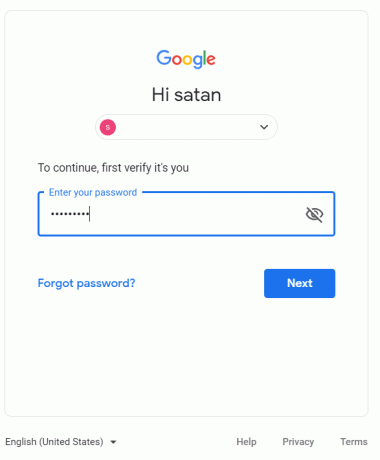
7.Kirjoita uusi salasana ja vahvista sitten kirjoittamalla sama salasana uudelleen.

8. Salasanasi on vaihdettu ja voit varmistaa tämän suojausvälilehdellä, sillä Salasana-kohdassa näkyy "Viimeksi vaihdettu juuri nyt“.
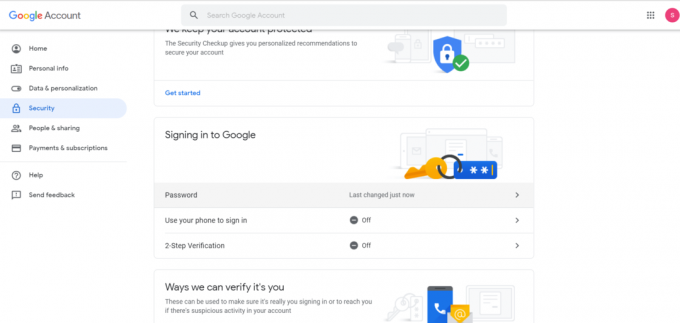
Näin helppoa on vaihtaa Gmail-salasanasi. Muutamalla napsautuksella voit vaihtaa Gmail-salasanasi ja pysyä suojattuna.
Tapa 2: Vaihda Gmail-salasanasi Saapuneet-kansion asetuksista
Voit myös vaihtaa Gmail-salasanasi Gmail-postilaatikon asetuksista näiden ohjeiden avulla.
1.Kirjaudu sisään Gmail-tiliisi.
2. Napsauta Gmail-tilissä -kuvaketta asetukset -kuvaketta ja napsauta sitten asetukset luettelosta.
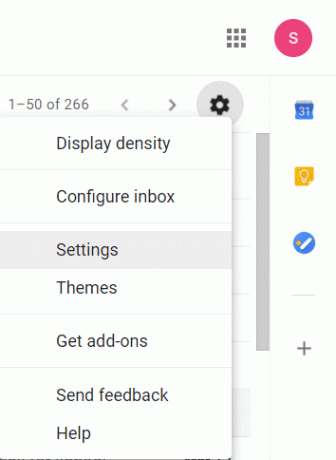
3. Napsauta Tilit ja tuonti ja napsauta Muuta tiliasetuksia -kohdassa Vaihda salasana.
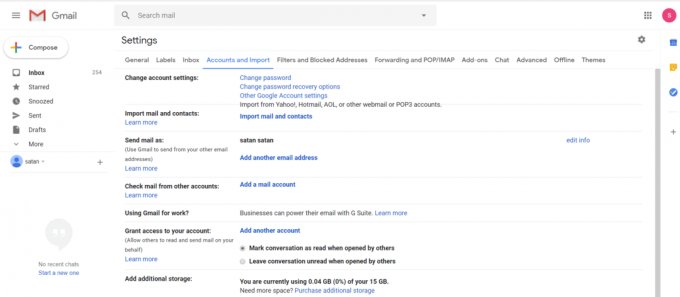
4. Noudata nyt jälleen yllä olevia vaiheita 6–8 vaihtaaksesi salasanan onnistuneesti.
Se on vain yksi tapa vaihtaa Gmail-tilin salasana, kun olet kirjautunut tiliisi.
Tapa 3: Vaihda Gmail-salasanasi Androidissa
Nykyään kaikki käyttävät mieluummin matkapuhelimia kannettavien tietokoneiden sijaan, koska he voivat tehdä kaiken liikkeellä ollessaan. Mobiilisovellusten avulla jokainen ratkaisu on vain napsautuksen päässä. Nyt Gmailissa on myös mobiilisovellus, jossa voit tarkastella sähköpostejasi ja muuttaa asetuksia tai suorittaa tiettyjä tehtäviä. Gmail-salasanan vaihtaminen Gmail-sovelluksen avulla on erittäin helppoa ja vie vain muutaman sekunnin. Näiden ohjeiden avulla voit vaihtaa Gmail-salasanan helposti mobiilisovelluksen kautta.
1.Avaa Gmail-sovellus.

2. Gmail-sovelluksen vasemmassa yläkulmassa näet kolme vaakasuoraa viivaa, napauta niitä.
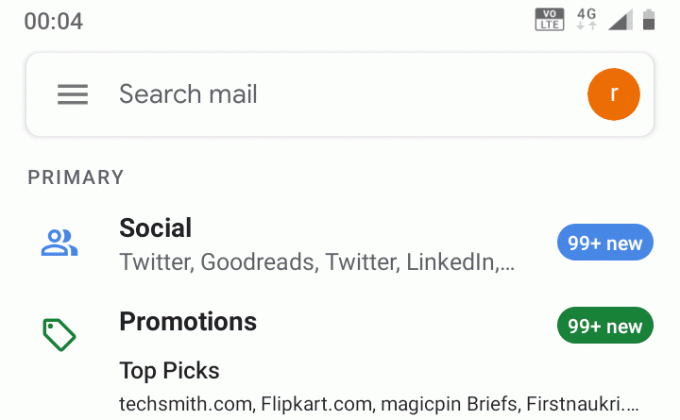
3. Navigointilaatikko tulee ulos, vieritä alas ja napauta asetukset.

4.Valitse tili, jonka salasana sinun on vaihdettava.
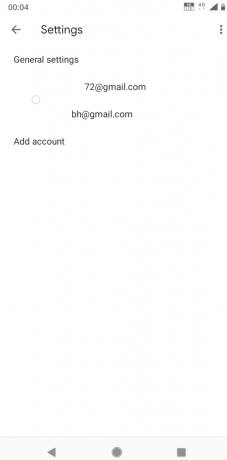
5. Napauta Tili-kohdassa Hallinnoi Google-tiliäsi.

6.Vieritä oikealle puolelle ja vaihda kohtaan Turvallisuus -välilehti.

7.Napauta Salasana.

8. Varmistaaksesi, että sinä yrität vaihtaa salasanaa, sinun on syötettävä salasanasi vielä kerran ja napautettava Seuraava.
9. Kirjoita uusi salasanasi ja vahvista uusi salasana kirjoittamalla se uudelleen ja paina sitten Vaihda salasana.

Nyt Gmail-tilisi salasana on vaihdettu ja sekin vain muutamalla napsautuksella.
Tapa 4: Vaihda Gmail-salasana, kun olet unohtanut sen
Jos olet unohtanut Gmail-tilisi salasanan, et voi käyttää tiliä. Joten voit vaihtaa Gmail-tilin salasanan tällaisessa tilanteessa noudattamalla näitä yksinkertaisia ohjeita.
1. Vieraile https://accounts.google.com/signin/recovery verkkoselaimessa.
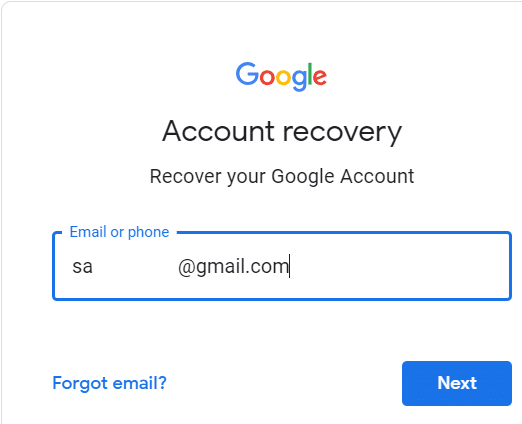
2. Jos olet unohtanut sähköpostiosoitteesi, napsauta unohtunut sähköpostiosoite, uudessa ikkunassa sinua pyydetään syöttämään tiliin liittyvä numero tai palautussähköpostitunnus.
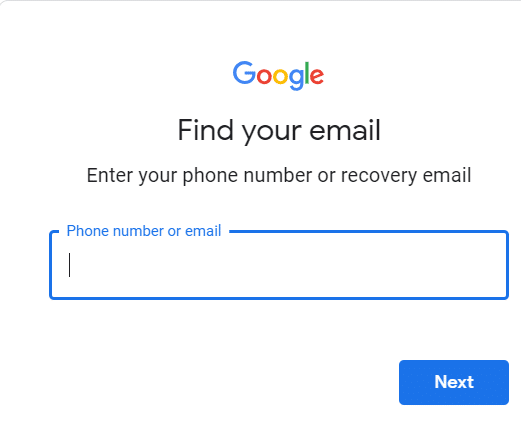
3. Jos muistat sähköpostitunnuksen, kirjoita se ja napsauta Seuraava.
4.Syötä viimeinen salasana jonka muistat liitettynä Gmail-tiliisi tai napsauta kokeile toista tapaa.
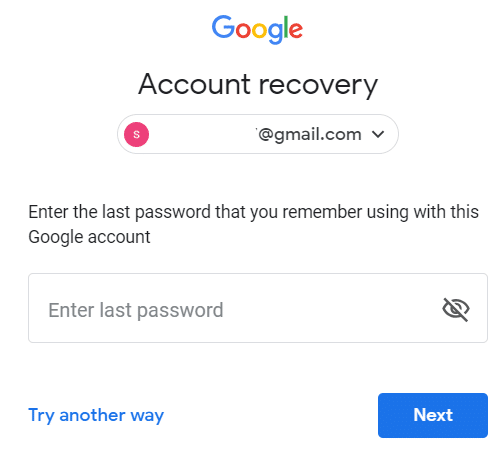
5.Voit saada vahvistuskoodin numeroon, joka on linkitetty Gmail-tiliisi. Jos sinulla ei ole puhelinnumeroa liitettynä Gmail-tiliisi, napsauta Minulla ei ole puhelintani.
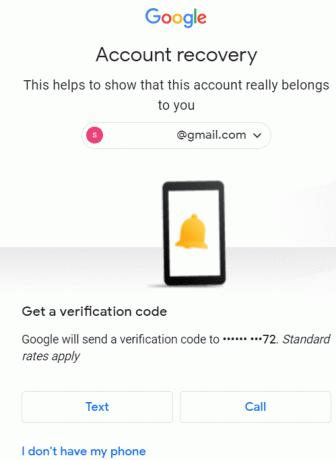
6.Se pyytää Kuukausi ja vuosi kun loit tilin.
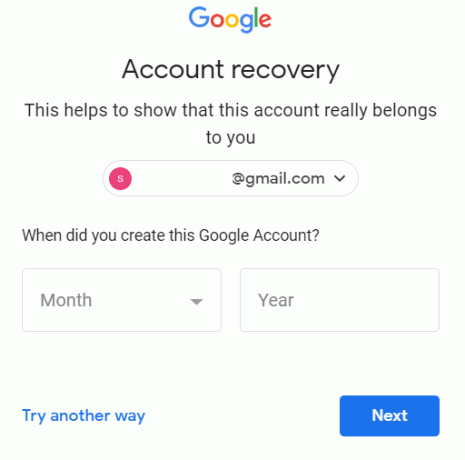
7. Muussa tapauksessa napsauta kokeile toista tapaa ja jätä sähköpostiosoite, josta he voivat ottaa sinuun yhteyttä myöhemmin.
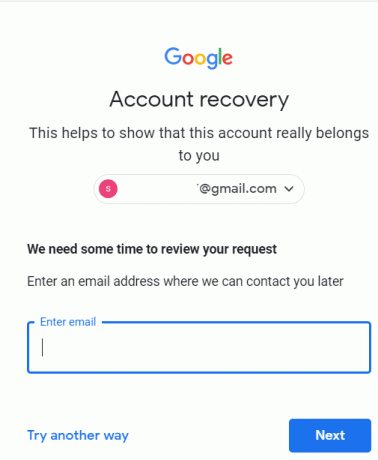
8. Jos valitset vahvistuksen puhelimitse, matkapuhelinnumeroosi lähetetään koodi. Sinun on syötettävä koodi vahvistaaksesi itsesi ja napsauttamalla Seuraava.
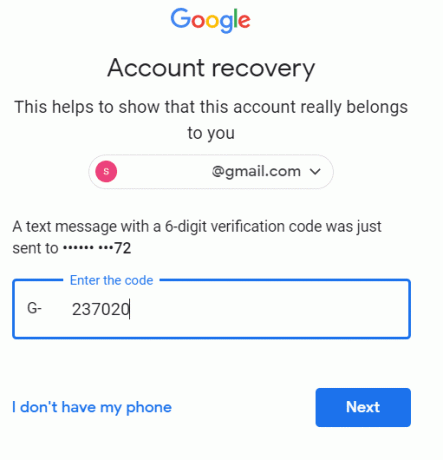
9.Luo salasana kirjoittamalla uusi salasana ja vahvista salasana uudelleen.
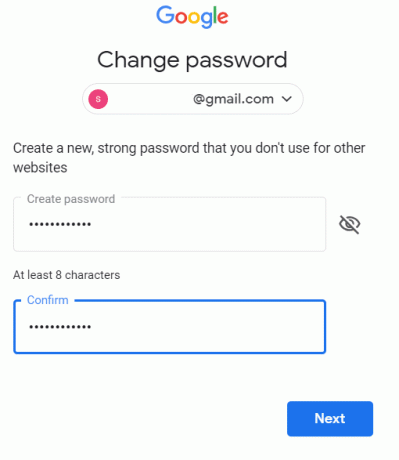
10. Napsauta Seuraava jatkaaksesi ja Gmail-tilisi salasana vaihdetaan.
Näin voit muuttaa omaasi Gmail-tilin salasana kun et muista salasanaasi, tunnusta tai muita tietoja.
Suositus:
- Korjaa langattoman sovittimen tai tukiaseman ongelma
- Korjaa kriittisen rakenteen korruptiovirhe Windows 10:ssä
- Korjaa tämä Windows-kopio ei ole aito virhe
- Outlookin käynnistäminen vikasietotilassa
Toivon, että yllä olevat vaiheet auttoivat sinua Vaihda Gmail-salasanasi mutta jos sinulla on vielä kysyttävää tästä opetusohjelmasta, voit kysyä niitä kommenttiosiossa.